Trong thời đại công nghệ số, điện thoại thông minh không chỉ để nghe gọi mà còn là công cụ làm việc, giải trí và học tập. Tuy nhiên, một vấn đề khiến nhiều người khó chịu chính là tình trạng quảng cáo xuất hiện tràn lan khi lướt web, chơi game hay sử dụng ứng dụng. Không chỉ gây phiền toái, quảng cáo còn có thể chứa mã độc, ảnh hưởng đến bảo mật dữ liệu. Vậy làm thế nào để khắc phục? Bài viết này sẽ hướng dẫn chi tiết cách tắt quảng cáo trên điện thoại đơn giản và an toàn.
1. Nguyên nhân xuất hiện quảng cáo trên điện thoại
Trước khi tìm hiểu cách tắt quảng cáo trên điện thoại, chúng ta cần biết lý do tại sao chúng lại xuất hiện nhiều đến vậy:
-
Ứng dụng miễn phí có kèm quảng cáo: Hầu hết các ứng dụng miễn phí kiếm lợi nhuận từ việc hiển thị quảng cáo.
-
Trình duyệt web: Khi lướt web, nhiều trang chèn banner hoặc pop-up quảng cáo tự động bật lên.
-
Phần mềm độc hại (adware): Một số ứng dụng không rõ nguồn gốc có thể chứa mã quảng cáo, tự động hiển thị khi mở máy.
-
Cài đặt hệ thống: Một vài dòng điện thoại Android có sẵn dịch vụ quảng cáo tích hợp sẵn.
2. Tác hại của quảng cáo trên điện thoại
Nếu không tìm cách tắt quảng cáo trên điện thoại, bạn có thể gặp những rắc rối sau:
-
Giảm trải nghiệm sử dụng: Quảng cáo che mất nội dung, gây khó chịu khi đọc báo, xem phim.
-
Nguy cơ mất an toàn: Một số quảng cáo chứa liên kết độc hại, dễ bị lừa đảo.
-
Tốn dung lượng và pin: Quảng cáo liên tục tải dữ liệu, khiến điện thoại hao pin nhanh.
-
Ảnh hưởng đến hiệu suất: Khi quảng cáo chạy ngầm, máy có thể bị chậm hoặc giật lag.
3. Cách tắt quảng cáo trên điện thoại Android
3.1. Tắt quảng cáo trong cài đặt Google
-
Mở Cài đặt → chọn Google.
-
Vào mục Quảng cáo.
-
Bật tùy chọn Tắt cá nhân hóa quảng cáo.
Cách này giúp giảm lượng quảng cáo nhắm mục tiêu xuất hiện trên thiết bị.
3.2. Sử dụng trình duyệt chặn quảng cáo
-
Tải các trình duyệt có sẵn công cụ chặn quảng cáo như Brave, Firefox Focus hoặc Opera.
-
Khi lướt web bằng các trình duyệt này, quảng cáo gần như bị loại bỏ hoàn toàn.
3.3. Gỡ bỏ ứng dụng gây quảng cáo
-
Kiểm tra ứng dụng cài đặt gần đây nếu điện thoại bắt đầu xuất hiện quảng cáo bất thường.
-
Gỡ bỏ các ứng dụng lạ hoặc ít dùng, đặc biệt là những ứng dụng tải ngoài cửa hàng chính thức.
3.4. Tắt thông báo quảng cáo
-
Vào Cài đặt → Ứng dụng & thông báo.
-
Chọn ứng dụng hiển thị quảng cáo → Quyền thông báo → Tắt cho ứng dụng đó.
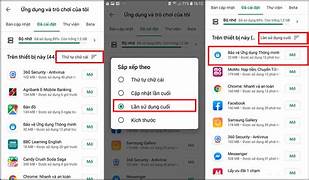
4. Cách tắt quảng cáo trên iPhone
4.1. Tắt quảng cáo được cá nhân hóa
-
Vào Cài đặt → chọn Quyền riêng tư.
-
Chọn Quảng cáo của Apple → tắt Quảng cáo cá nhân hóa.
4.2. Sử dụng Safari để chặn quảng cáo
-
Mở Cài đặt → Safari.
-
Bật tính năng Chặn cửa sổ bật lên.
-
Có thể cài thêm tiện ích chặn quảng cáo từ App Store để tăng hiệu quả.
4.3. Kiểm tra ứng dụng cài đặt thêm
-
Nếu quảng cáo xuất hiện bất thường, hãy kiểm tra ứng dụng vừa cài.
-
Gỡ bỏ các ứng dụng không cần thiết hoặc không rõ nguồn gốc.
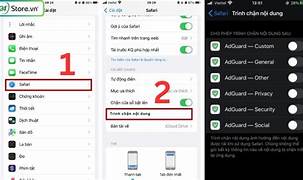
5. Sử dụng ứng dụng chặn quảng cáo chuyên dụng
Ngoài cài đặt có sẵn, bạn có thể tham khảo thêm một số ứng dụng chặn quảng cáo:
-
AdGuard: Hỗ trợ chặn quảng cáo toàn hệ thống, bao gồm cả trong ứng dụng và trình duyệt.
-
Adblock Browser: Trình duyệt được tối ưu hóa để ngăn quảng cáo.
-
Blokada: Ứng dụng mã nguồn mở giúp chặn quảng cáo và tăng bảo mật.
Lưu ý: Hãy tải ứng dụng từ cửa hàng chính thức để tránh rủi ro bảo mật.
6. Lưu ý khi tắt quảng cáo trên điện thoại
-
Không nên cài ứng dụng chặn quảng cáo từ nguồn không uy tín.
-
Một số ứng dụng miễn phí tồn tại nhờ quảng cáo. Nếu bạn muốn trải nghiệm mượt mà, hãy nâng cấp lên phiên bản trả phí.
-
Luôn cập nhật hệ điều hành và ứng dụng để hạn chế lỗ hổng bảo mật.
-
Khi điện thoại xuất hiện quảng cáo dày đặc bất thường, hãy quét virus hoặc khôi phục cài đặt gốc.

Kết luận
Quảng cáo trên điện thoại tuy phổ biến nhưng có thể gây nhiều phiền toái và rủi ro bảo mật. Bằng những hướng dẫn trên, bạn đã biết cách tắt quảng cáo trên điện thoại cho cả Android và iPhone: từ việc tắt cá nhân hóa quảng cáo, sử dụng trình duyệt chặn pop-up, gỡ ứng dụng lạ, cho đến cài ứng dụng chuyên dụng.
Nếu áp dụng đúng cách, bạn sẽ có trải nghiệm sử dụng điện thoại mượt mà hơn, an toàn hơn và tiết kiệm dung lượng pin cũng như dữ liệu.

